Чини се да се грешке иДевице увек дешавају у најнеповољнијим тренуцима! Током викенда, уживао сам у опуштајућој недељи код куће тролећи иТунес Сторе-ом на свом иПад-у тражећи неке добре филмове за касније. Док сам правио листу онога што желим да видим или чак можда купим, одједном све што видим је бели празан екран. За име Бога?
Садржај
-
Брзи савети
- повезани чланци
- Релатед Постс
- Проверите страницу статуса Аппле система
-
Пре него што било шта урадите, пробајте ово – поново покрените!
- Поново покрените појединачну апликацију
- Како поново покренути
- Како присилно поново покренути
-
Шта учинити када Апп Сторе не ради и приказује празну страницу.
- Одјавите се, а затим се вратите у Аппле ИД вашег Апп Сторе-а
- Присилно освежите Апп Сторе и обришите њен кеш (за иОС 12 и старије)
- Ажурирајте подешавања датума и времена
- Промените своју интернет везу
- Ресетујте своју мрежу
- Користите другачији ДНС
- Промените језик уређаја
- Питајте пријатеље да вам помогну
- Нема времена? Погледајте наш детаљни видео
- Упаковати
-
Реадер Типс
- Повезани постови:
Брзи савети 
Пратите ове брзе савете када се ваша продавница апликација не учитава, не ради или заглави на празном белом екрану
- Проверите на Аппле-овом сајту о статусу система да ли постоје текући проблеми са Аппле серверима
- Принудно поново покрените апликацију Апп Сторе
- Поново покрените или принудно рестартујте свој иПхоне, иПад или иПод
- Одјавите се и вратите у иТунес & Апп Сторе преко подешавања или апликације Апп Сторе
- Освежите Апп Сторе и обришите његову кеш меморију
- Промените подешавања датума и времена на свом уређају
- Пређите на мобилне податке или покушајте са другом ВиФи мрежом
- Ресетујте подешавања ваше мреже
- Користите другог ДНС провајдера као што је Гооглеов јавни ДНС
повезани чланци
- Апп Сторе не ради након ажурирања мацОС Мојаве?
- Ажурирања апликација не раде (или се појављују) у Апп Сторе-у
- Како принудно учитати Апп Сторе да се брже учитава на иПхоне-у
- Апп Сторе: „Дошло је до непознате грешке“; не могу да се повежу са Апп Сторе-ом
- Проблеми са Апп Сторе-ом? Како да решите своје проблеме
- Музичка апликација се заглавила на закључаном екрану? Како то одмах поправити
Брзо сам научио да нисам сам.
Неколико читалаца пријављује исту грешку Апп Сторе-а (а понекад и иТунес Сторе-а) који не ради на њиховим иПхоне уређајима, иПад-овима или иПод-овима.
Када додирну једну од картица на дну, све што виде је празна страница!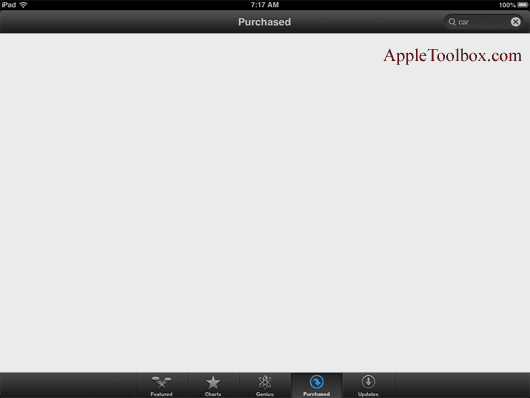
Ништа се не учитава када желе да користе Апп Сторе на иПад-у или иПхоне-у. Без обзира шта радите, ваша Апп Сторе приказује празан бели екран – и то је веома фрустрирајуће!
Неколико људи такође наводи да је овај проблем почео након што су ажурирали на најновију верзију иОС-а.
Али за друге, Апп Сторе је добро функционисао све док се, без упозорења или очигледног разлога, Апп Сторе или иТунес Сторе једноставно не испразне. Неки пријављују да добијају поруку о грешци „не могу се повезати са продавницом апликација“. уф…
- Савети за брже учитавање продавнице апликација на иПхоне и иДевицес
- Апп Сторе Празан на мацОС-у
- Ажурирања мацОС Апп Сторе-а се не приказују
- Добијате Гхост ажурирања на мацОС Апп Сторе-у?
Проверите страницу статуса Аппле система
Ниси ти; то је Аппле! Као и свака технологија, Аппле систем се с времена на време поквари, било због одржавања или неочекивано. Дешава се. То је део живота.
Дакле, пре него што непотребно извршите гомилу корака за решавање проблема, проверите Апплеов системски статус страна. Уверите се да нема проблема са Апп Сторе-ом.

Проблеми су означени жутом бојом и наводе све проблеме. Да бисте сазнали више, додирните проблем за прозор за ажурирање најновијих информација.
Пре него што било шта урадите, пробајте ово – поново покрените!
Поново покрените појединачну апликацију
Двапут додирните дугме Почетна или превуците нагоре на Хоме Гестуре Бар, пронађите Апп Сторе и превуците прстом нагоре према врху екрана да бисте затворили апликацију. Сада отворите апликацију на исти начин као и увек. 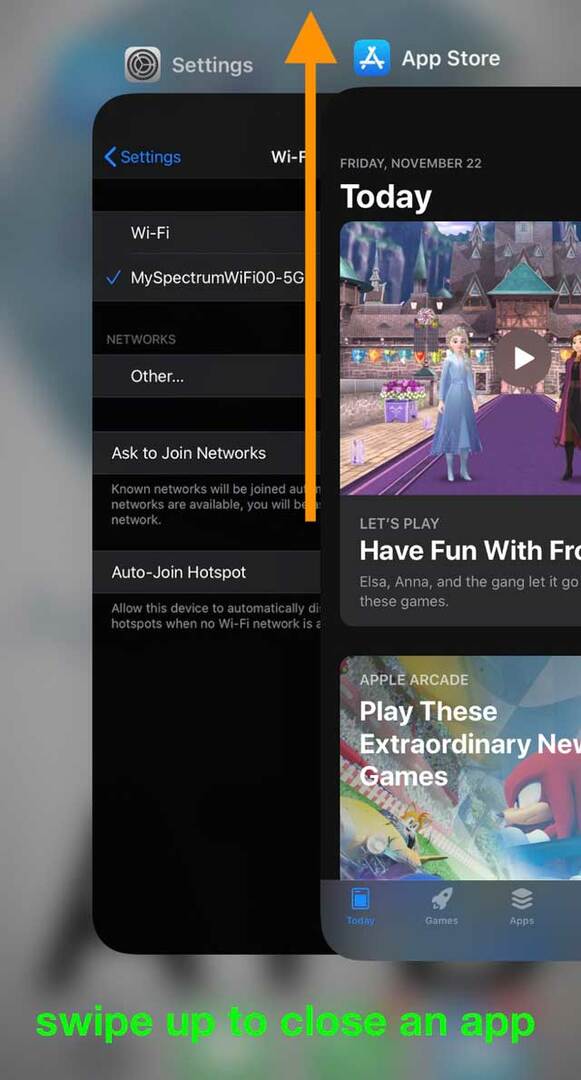
Када двапут додирнете дугме Почетна или превучете нагоре траку за покрете, а затим превучете нагоре у прегледу апликације, апликација се затвара и прелази у стање Не ради.
Дакле, када је отворите, у потпуности освежавате ту апликацију!
Проверите да ли ваша Апп Сторе сада ради. Ако није, извршите потпуно поновно покретање иДевицеа.
За старији иОС
Затворите Апп Сторе у потпуности тако што ћете двапут притиснути дугме за почетну страницу, притиснути и држати икону Апп Сторе-а док не почне да се помера, а затим тапните на знак минус да бисте је затворили. 
Затим поново покрените Апп Сторе.
Како поново покренути
- На иПад-у без дугмета Хоме и иПхоне-а Кс или новијег: притисните и држите дугме Сиде/Топ/Повер и било које дугме за јачину звука док се не појави клизач

- На иПад-у или иПхоне-у са Хоме дугметом и иПод Тоуцх-ом: притисните и држите дугме Сиде/Топ/Повер док се не појави клизач

- Превуците клизач да бисте искључили уређај и након што се уређај искључи, поново притисните и држите дугме са стране/горе/напајање док не видите Аппле лого
- Са иОС 11 и новијим верзијама, поново покрените коришћење Подешавања > Опште > Искључи

Ако поновно покретање није успело, покушајте са принудним поновним покретањем вашег иПхоне-а, иПад-а или иПод тоуцх-а. Урадите ово само ако ваш иДевице и иТунес или Апп Сторе још увек не реагују.
Како присилно поново покренути 
- На иПхоне Кс серији и новијим, новијим моделима иПада, иПхоне 8 или иПхоне 8 Плус: Притисните и брзо отпустите дугме за појачавање звука. Притисните и брзо отпустите дугме за смањивање јачине звука. Затим притисните и држите бочно дугме док не видите Аппле лого
- На иПхоне 7 или иПхоне 7 Плус: Притисните и држите оба дугмета са стране и за смањивање јачине звука најмање 10 секунди, док не видите Аппле лого

- На иПхоне 6с и старијим верзијама, старијем иПад-у или иПод тоуцх-у: Притисните и држите дугме Хоме и Горње (или са стране) најмање 10 секунди док не видите Аппле лого

Шта учинити када Апп Сторе не ради и приказује празну страницу
Одјавите се, а затим се вратите у Аппле ИД вашег Апп Сторе-а
- Иди на Подешавања> иТунес & Апп Сторе> Додирните свој Аппле ИД и изаберите Одјави се

- Сачекајте 10-20 секунди и поново се пријавите на свој налог са својим Аппле ИД-ом
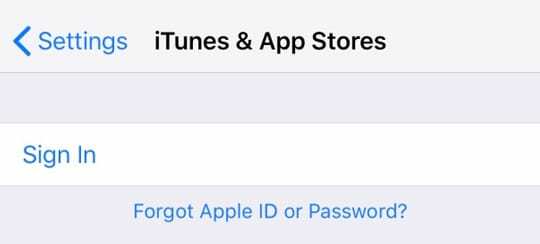
- Алтернативно, Отвори Подешавања > иТунес и Апп Сторе
- Додирните Аппле ИД и Одјава
- Сада покушајте да отворите своју Апп Сторе
- Сачекајте мало да се садржај учита – будите стрпљиви
- Када се садржај учита, додирните икону профила и пријавите се са својим Аппле ИД-ом
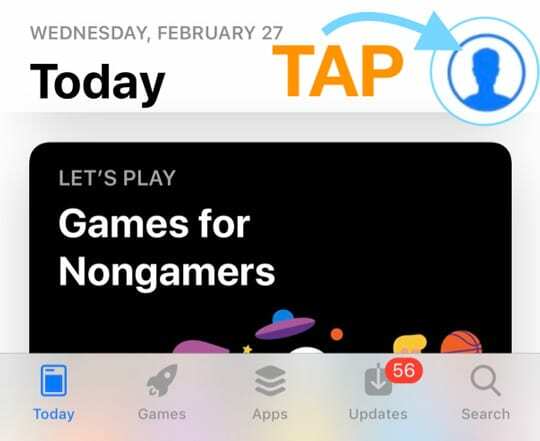
- За старији иОС идите на Куповине одељак и Пријавите се
Присилно освежите Апп Сторе и обришите њен кеш (за иОС 12 и старије)
- За иОС 13+ и иПадОС, присилно затворите (рестартујте) апликацију продавнице апликација и поново је покрените
- За старији иОС (12 и старији), више пута додирните дугме Ажурирања продавнице апликација (доступно само у старијем иОС-у) или било коју од икона картице на дну. Све што треба да урадите је да погледате доњи мени, изаберете картицу, а затим да је додирнете десет пута или чак више. Ово на крају брише кеш меморију из Апп Сторе-а.

- Читаоци пријављују да ово функционише, али понекад морате да га додирнете више од 25 пута или чак више!
- Изаберите картицу Ажурирања и превлачите надоле од средине екрана док не видите точкић за повезивање који се окреће

Ажурирајте подешавања датума и времена
- Славина Подешавања > Опште > Датум и време > Постави аутоматски > Искључено. Сачекајте 10-20 секунди и поново га укључите
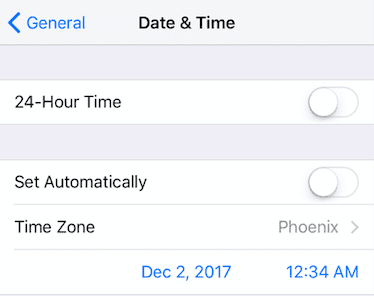
- Ако то не успе, искључите Аутоматски подеси, а затим ручно подесите датум годину дана унапред
- Затим покушајте да приступите Апп Сторе-у
Ако видите поруку „не могу да се повежем“
- Вратите се и ажурирајте датум и време на стварна подешавања тако што ћете их ручно унети или укључити Аутоматски подеси
- Затим поново отворите Апп Сторе
Промените своју интернет везу
- Ако користите ВиФи, искључите га и испробајте Целлулар или обрнуто (користите ВиФи и искључите Целлулар)
- Користите другу ВиФи мрежу или испробајте ВиФи мрежу негде другде, на пример код ваших комшија или оближњег кафића
- Иди на Подешавања > Мобилни или Мобилни > и ИСКЉУЧИТЕ мобилне/ћелијске податке

- Сачекајте 10-20 секунди, а затим га поново УКЉУЧИТЕ
- Сада померите надоле до Користите мобилне/ћелијске податке за и укључите Апп Сторе ако је искључена

- Ако је Апп Сторе већ укључен, искључите га и сачекајте 10-20 секунди и поново укључите Апп Сторе
- Погледајте да ли ваша Апп Сторе сада ради нормално, тј. празан екран је нестао
Имате месечно ограничење података?
Ако ваш мобилни план укључује максимално ограничење, а ви сте близу или премашили то ограничење, можда сте управо идентификовали проблем.
Покушајте да додате више података у свој план и видите да ли то чини разлику.
Ресетујте своју мрежу
- Покушајте са ресетовањем. Иди на Подешавања > Опште > Ресетуј > Ресетуј сва подешавања. Ово не брише ниједан од ваших података.

Користите другачији ДНС
- Покушати промените ДНС подешавања на Гоогле-ов отворени ДНС
- Иди на Подешавања > ВиФи > и додирните своју тренутну ВиФи мрежу

- Изаберите ДНС поље и унесите ове ДНС сервере; 8.8.8.8 и 8.8.4.4 (Гооглеов јавни ДНС)

За више ДНС опција, погледајте Овај чланак.
Промените језик уређаја
- Славина Подешавања > Опште > Језик и регион > иПхоне језик

- Додирните Други језици
- Изаберите било који језик осим тренутног. Ако је могуће, покушајте да изаберете било који други други језик који већ знате или који вам је познат
- Када се нови језик преузме, проверите да ли Апп Сторе или иТунес Сторе раде
- Ако је све у реду, вратите се Подешавања > Опште > Језик и регион и вратите језик на оригинални
- Затим избришите тај други језик, ако желите
Да, ово је дефинитивно чудно – али изгледа да функционише. Само запамтите да када мењате језик, прво проверите Апп Сторе, а тек онда вратите језик на оно што је првобитно било.
Питајте пријатеље да вам помогну
Читалац нам је рекао да је овај радио за њега - чудно, али истинито.
Само замолите пријатеља, сарадника, члана породице или скоро било кога кога познајете да вам пошаље везу путем СМС-а до било које апликације у Апп Сторе-у. 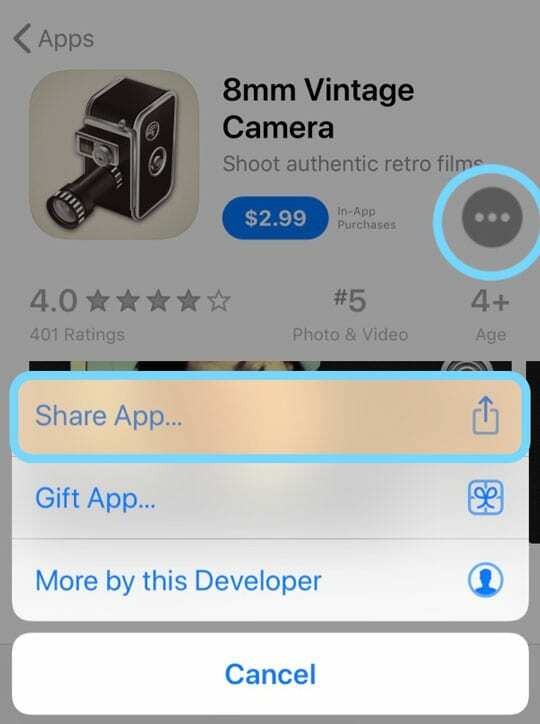
Из било ког разлога, продавница апликација се поново појављује нормално!
Нема времена? Погледајте наш детаљни видео
Упаковати
Постоји много разлога зашто Апп Сторе престаје да ради. Надамо се да вам је један од савета наведених у чланку или видео снимку помогао.
Ако вам је нешто друго успело, јавите нам! Волимо да га унапред плаћамо и додајемо у наш одељак са саветима за читаоце.
Реадер Типс
- Имао сам исти проблем на свом Мац Про-у. Непрекидно кликање на картицу „ажурирања“ решило је проблем
- Одјавите се са свог Аппле ИД-а додиром Подешавања > иТунес и Апп Сторе, додирните свој Аппле ИД и изаберите „Одјава“. Сачекајте један минут и поново се пријавите тако што ћете поново унети свој Аппле ИД и лозинку
- Искључите телефон и сачекајте минут и поново га укључите. Затим се одјавите са свог Аппле ИД-а из Подешавања > Управљање Аппле ИД налогом > Одјава. Затим се поново пријавите. Ако добијете поруку о грешци, сачекајте неколико минута и покушајте поново да се пријавите. Можда ћете морати да покушате да се пријавите неколико пута. Када се пријавите, затворите апликацију Апп Сторе ако је отворена, а затим је поново отворите и видите да ли је ваш проблем решен и можете видети траку за претрагу, све категорије итд.
- Само искључите обе своје интернет везе – ВиФи и мобилне податке. Покушајте да учитате Апп Сторе. Добијате грешку да је ваша интернет веза изгубљена, а затим затворите апликацију Апп Сторе. Поново повежите интернет тако што ћете укључити и ВиФи и мобилне податке. Затим поново учитајте Апп Сторе. Радило за мене!
- Укључите режим рада у авиону, а затим покушајте да отворите продавницу апликација. Добијате поруку о грешци, али је игноришите! Само искључите апликацију Апп Сторе и одмах је поново отворите. Затим искључите режим рада у авиону и у року од 30 секунди Апп Сторе се поново попуни.
- Додирните било које дугме на траци са алаткама (Истакнуто, Претрага, Ажурирања, итд.) на дну екрана брзо десет пута. Звучи контраинтуитивно, али освежава Апп Сторе и требало би да реши ваш проблем.

Опседнут технологијом од раног доласка А/УКС-а на Аппле, Судз (СК) је одговоран за уредништво АпплеТоолБок-а. Налази се у Лос Анђелесу, Калифорнија.
Судз је специјализован за покривање свих ствари мацОС-а, након што је током година прегледао десетине развоја ОС Кс и мацОС-а.
У претходном животу, Судз је радио помажући компанијама са листе Фортуне 100 у њиховим тежњама према технологији и пословној трансформацији.
